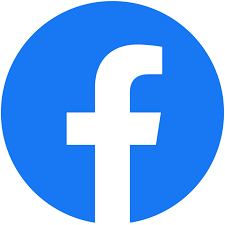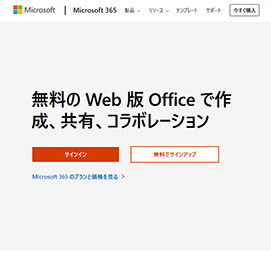Windows 10 パソコンの機内モードを解除する方法
どうやっても機内モードが解除されません。初期不良ではないですか?
こんにちは!くじらやサポート担当の玉城です!
それでは今回頂いたお問い合わせ内容のご紹介です!
パソコントラブルがあってもすぐに相談&解決できるのは ▶【中古パソコンくじらや】
お客様:
![]() 「どうやっても機内モードが解除されません。
「どうやっても機内モードが解除されません。
初期不良ではないですか?」
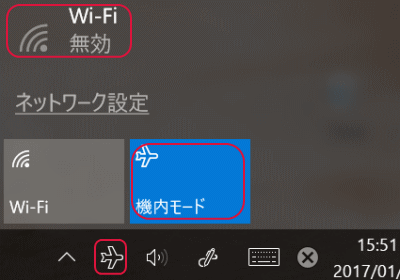
OSがWindows10のPCを導入するようになってから頂く内容ですね。
こちらもたまにあるのですが、結構解決は簡単です♪
![蛍光灯]() ↓こうやって解決しました!
↓こうやって解決しました!![イイネ]()
玉城:
![]() 「本体の無線LANスイッチがOFFになってませんか?」
「本体の無線LANスイッチがOFFになってませんか?」
本体側面についている無線LANスイッチですが、
今回のお客様はここがOFFの状態になっていた為、機内モードが
解除されなかった状況です。
このスイッチをONにすると問題の機内モードが解除でき、
無線接続も可能となりましたー!![]()
今日のワンポイント![星]()
Windows10の機種で、機内モードが解除されない時は、
本体側面にある無線LANスイッチのON OFFをご確認ください♪
こういったパソコントラブルがあってもすぐに相談&解決できるのは ▶【中古パソコンくじらや】
その他解除方法
タスクバーから機内モードを解除
タスクバーの右下にある通知アイコンをクリックして、アクションセンターを開きます。
機内モードのタブが表示されている場合、そのタブをクリックして、機内モードをオフに切り替えます。
設定画面から機内モードを解除
スタートメニューを開いて、「設定」アイコンをクリックします。
「ネットワークとインターネット」の項目を選択します。
左側のメニューから「飛行機モード」をクリックします。
右側のページで、「機内モード」のスイッチをオフに変更します。
注意:一部の機種では、本体にある無線LANスイッチをオンにする必要があります。確認してみてください。
ショートカットから解除
キーボードにある「Fn」キーと、機内モードに関連するファンクションキー(例:F2)を同時に押すことで、機内モードを解除することができます。
ドライバーを更新して解除
デバイスマネージャーからワイヤレスアダプターのドライバーを更新することで、機内モードが解除される場合があります。
デバイスマネージャーを開いて、ネットワークアダプターの項目を展開し、ドライバーを更新してみてください。
以上が、Windows 10のパソコンで機内モードを解除する方法です。
いずれの方法でも解除できない場合は、製品の取扱説明書を参照するか、メーカーサポートにお問い合わせください。
機内モードが解除されたら、インターネット接続やBluetooth機能など、通常の使い方が可能になります。
機内モードは、飛行機での使用を想定しており、無線通信機能を一時的にオフにすることで、他の機器への影響を最小限に抑える目的があります。
しかし、普段使いの際に機内モードが有効になっていると、インターネット接続や他のデバイスとの通信ができなくなりますので、適切なタイミングで解除しておくことが大切です。
また、パソコンに搭載されている機能や対応しているキーボードショートカットは機種によって異なるため、
ご利用のパソコンに関連する情報を検索する際には、製品名や型番などのキーワードを組み合わせて検索することをおすすめします。
この記事で紹介した方法を参考に、機内モードが解除されないというトラブルに対処してみてください。
最後に、機内モードを解除する際には、必要に応じてセキュリティ対策を行い、安全にインターネットを利用できる環境を整えることも大切です!
お問い合わせ頂いたお客様、有難うございました!
また何かありましたら、いつでもくじらやにお任せください!
※過去に掲載したサポートブログのアーカイブのため、掲載内容は掲載当時のものです。
SNS 始めました!
さらにLINEサポートも始めました!
実はSNSはずっと放置していたのですが、配信を再開しました 笑
くじらや本店店長
皆さんの応援が力になります!ぜひフォローと応援をお願いいたし
ポチっと押して、
(さらにいいねや拡散を…ここまで欲張ってはいけないですね 笑 )

この記事を監修した人 | 中古パソコン専門店「くじらや本店」の店長
青森県八戸市出身。ネットショップ、EC運営歴15年以上。多くのECサイトやショッピングモールに携わってきている。現在ではWindowsパソコンに関する便利な機能やテクニックを教えるくじらや通信の配信者。WordPressを中心にコンテンツSEOを行っている。
関連情報
中古パソコン専門通販サイト | 中古パソコン くじらや
中古パソコンをお探しなら『くじらや』へ!お得なだけでなく、
親切・丁寧な真っ直ぐサポートで購入後もずっと続く安心を。
初めての方も安心な初心者向けマニュアルもご用意。
もう中古パソコンを買って失敗したとは言わせません!
お客様に合った安心・おすすめの1台を熟練のスタッフがお選びします。
選び方から使い方までお気軽にご相談下さい。
| 屋号 | 株式会社パコネット |
|---|---|
| 住所 |
〒192-0041 東京都八王子市中野上町2-29-3 |
| 営業時間 | 10:00~17:00 |
| 代表者名 | 吉本 昌夫 (ヨシモト マサオ) |
| info@paconet.co.jp |